- Hoewel Gmail misschien een populaire e-mailclient is, valt het je op hoe rommelig het kan worden.
- Een goed voorbeeld is hoe de Gmail-zijbalk soms zo afleidend kan zijn.
- Voor meer informatie over deze geweldige service, bekijk onze, Gmail-pagina.
- Op zoek naar Gmail-alternatieven? Vind ze allemaal op onze E-mailhub.
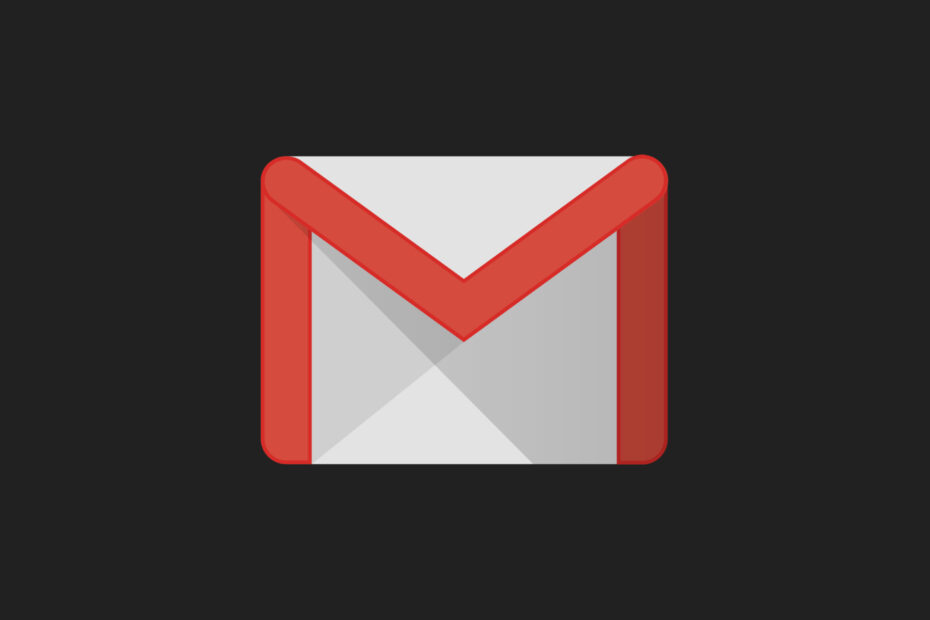
Krijgt u hoofdpijn van uw e-mailclient/account? Wij bieden u de perfecte e-mailclient die al uw e-mailaccounts centraliseert en u zonder fouten toegang geeft tot uw belangrijke gegevens. U kunt nu doen:
- Beheer AL uw e-mails in één inbox
- Makkelijk te integreren populaire apps (Facebook, Todoist, LinkedIn, Dropbox, etc.)
- Toegang tot al uw contacten vanuit één omgeving
- Weg met fouten en verloren e-mailgegevens
E-mail gemakkelijk en mooi gemaakt
Je bent waarschijnlijk een grote fan van Gmail. De e-mailclient heeft, net als de meeste andere Google-producten, een intuïtieve interface die je alle tools biedt die je nodig hebt om je inbox, verzonden en concept-e-mailmappen te beheren.
Maar omdat Google steeds nieuwe functies aan Gmail toevoegt, voelt die interface soms te verdomd rommelig aan. Het zal je vergeven worden dat je je Gmail-zijbalk wilt opschonen of verwijderen om een slanker, minimalistischer uiterlijk te krijgen.
Een van de dingen die je misschien uit je Gmail wilt verwijderen om die slanke look en feel te krijgen die je wenst, is de Google Hangouts-chatbox.
Ja, de mogelijkheid om toegang te krijgen tot al uw apps – de hele Google-suite, Twitter en anderen - van uw e-mailclient heeft enkele voordelen.
Toch kunnen die constante chatsuggesties, advertenties en app-meldingen je Gmail in een jungle veranderen en de boel behoorlijk rommelig maken.
Er zijn tools die u kunt gebruiken om de meeste niet-essentiële Gmail-functies te verwijderen of te verbergen, zoals de like navigatiebalk, sterren, het Gmail-logo en de zoekbalk, en enkele knoppen om een echt spartaans te bereiken Gmail. Maar vandaag bespreken we de manieren waarop u sommige elementen van beide zijbalken kunt verwijderen.
Zelfs als het eindelijk laadt, krijg ik nog steeds het vervelende 'er klopt iets niet' of Oeps, er is een probleem opgetreden in het systeem foutmeldingen omdat sommige functies van de app niet kunnen worden geladen.
Hoe kan ik de Gmail-zijbalk wissen of minimaliseren?
- Gebruik een alternatieve e-mailclient
- Schakel Google Hangouts/Chat uit
- Verwijder onbelangrijke labels om ze uit je linkerzijbalk te verwijderen
- Gebruik de Gmail Ad Remover om de rechterzijbalk leeg te maken
1. Gebruik een alternatieve e-mailclient

Als je dingen eenvoudig en minimalistisch wilt houden, zelfs als het gaat om e-mailclients, dan is misschien een alternatieve tool beter voor je.
We raden u bijvoorbeeld aan om onze Mailbird – winnaar van Populairste e-mailalternatief van 2020. Wat de gebruikersinterface betreft, zult u nooit een klant zo strak, modern en simplistisch vinden als Mailbird.
Meer nog, als je een hekel hebt aan het vullen van de harde schijf van je pc met software, kun je de webclient ook altijd proberen.
De gebruikersinterface kan verder worden verrijkt door de veelheid aan aanpassingsfuncties en de integraties met verschillende andere services, zoals: Facebook of Whatsapp.

Mailbird
Als je een e-mailclient wilt die het summum van eenvoud is, dan is Mailbird de juiste keuze voor jou!
Bezoek website
2. Schakel Google Hangouts/Chat uit
- Log in op je Gmail,
- Klik op het instellingenpictogram. Het is het tandwiel in de rechterbovenhoek, direct onder je profielfoto komt te staan.
- Kiezen Instellingen in het vervolgkeuzemenu,
- Klik op het tabblad Chatten en controleer de Chat uit keuze,
- Klik op de Wijzigingen opslaan knop onderaan de pagina.

U hoeft waarschijnlijk niet elke keer dat u uw Gmail opent een record van al uw recente chats te zien.
Voor sommige mensen staat de Hangouts Chatbox in de rechterzijbalk. Dit verkrampt je Gmail nog meer omdat het de schermruimte voor je e-mails verkleint, wat het primaire doel is.
Volg deze stappen om de chatbox aan de rechterkant te verwijderen en ruimte vrij te maken;
- Klik op het instellingenpictogram en selecteer Instellingen in het vervolgkeuzemenu,
- Klik op de Labs map en type Chat aan de rechterkant in de zoekbalk,
- Schakel dat lab uit en sla de wijzigingen op.
Als u Chat al had uitgeschakeld in de Chatten map waarnaar hierboven wordt verwezen, moet u deze mogelijk eerst inschakelen om toegang te krijgen tot het chatlab in de rechterzijbalk. U kunt dan teruggaan naar de instellingen van de chatmap en Chat weer uitschakelen.
3. Verwijder onbelangrijke labels om ze uit je linkerzijbalk te verwijderen
- Klik op het tandwielpictogram voor instellingen in je Gmail en kies de Instellingen optie in het vervolgkeuzemenu,
- Klik op de Etiketten map. U ziet een lijst met labels die momenteel in uw linkerzijbalk worden weergegeven, zoals deze;
- Vink eenvoudig de verbergoptie aan bij elk systeemlabel en elke categorie die u niet gebruikt in uw zijbalk.
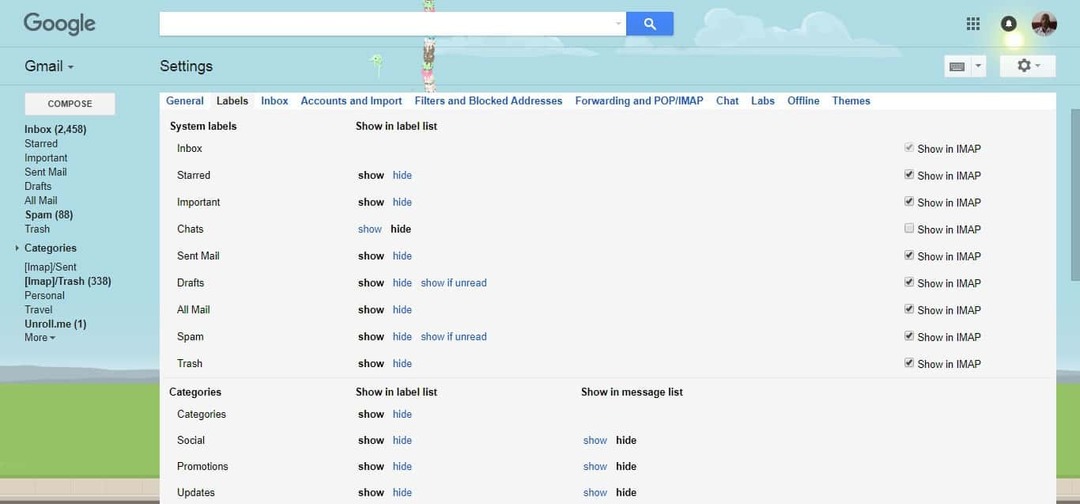
Is het je opgevallen dat je bijna nooit enkele van de labels in de linkerzijbalk van je Gmail gebruikt?
Sommige hiervan omvatten: Alle e-mail, Met ster, Persoonlijk, Reizen, Concepten, [Imap]/Prullenbak, [Imap]/Verzonden, en Spam.
De meer permanente optie is om de optie 'verwijderen' te kiezen, waardoor het label helemaal wordt verwijderd.
We wilden niet zo drastisch zijn en hebben ze gewoon verstopt. Ik kan eenvoudig op de knop Meer klikken om alle verborgen labels weer te geven.
We hebben ervoor gekozen om alle categorieën en andere labels zoals te verbergen Concepten, Alle mails, Prullenbak, en Spam. Dat gaf meteen een lichter gevoel en een minimalistische uitstraling aan onze Gmail.
4. Gebruik de Gmail Ad Remover om de rechterzijbalk leeg te maken
- Google of zoek in de Chrome Webstore naar 'Adblocker voor Gmail',
- Klik op de Toevoegen aan Chrome knop in de rechterbovenhoek van het venster van de add-on.
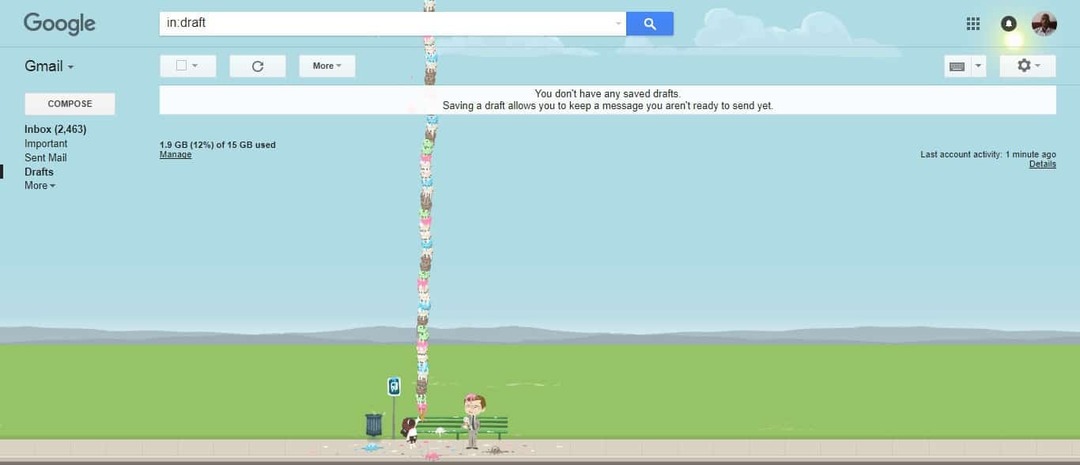
Voordat Google de functie Gadgets verwijderde, had je waarschijnlijk leren leven met afbeeldingen van je Facebook- en Twitter-feeds op je Gmail die je constant uitdaagt om je meldingen te controleren en afgeleid te worden van die belangrijke e-mail die je moet hebben antwoord.
Maar advertenties in je Gmail zijn gewoon vervelend. Het ergste is dat ze strijden om hetzelfde onroerend goed waarop uw e-mails zouden moeten worden weergegeven - de rechterzijbalk.
Misschien voorzag Google de irritatie die deze advertenties zouden veroorzaken en ontwikkelde de Gmail Adblocker.
Overweeg andere manieren om uw Gmail-ervaring te verbeteren

Behalve het opschonen van zowel uw rechter- als linkerzijbalk, kunt u nog veel meer doen om uw Gmail in te korten en te minimaliseren om het beter beheersbaar te maken.
U kunt overwegen u af te melden voor nieuwsbrieven die u niet meer leest en ongewenste e-mail verwijderen of markeer ze als spam zodra u ze ontvangt.
Er zijn ook enkele goede tools voor e-mailbeheer, zoals: rol mij uit, waarmee u uw inbox uitstekend kunt opschonen en uw favoriete nieuwsbrieven en reguliere e-mails in één bundel kunt samenvoegen.
Als je echt drastisch wilt zijn, kun je ook overwegen om je e-mailadres niet te publiceren en alleen te delen met je belangrijke contacten.
We hopen dat deze paar trucs je zullen helpen om je zijbalken op te schonen, rommel te verminderen en je Gmail te minimaliseren.
Een slankere Gmail, met minder afleiding, zal je zeker helpen om je taken bij te houden en meer werk gedaan te krijgen.

![FIX: Kan Gmail-account niet toevoegen aan Windows 10 Mail [0x8000000b]](/f/097c98e83e638085396e2bcfd35216a0.jpg?width=300&height=460)
